iPhone 4无法连接到电脑怎么办?
作者:佚名 来源:未知 时间:2024-11-27
iPhone4无法连接电脑:原因与解决方案
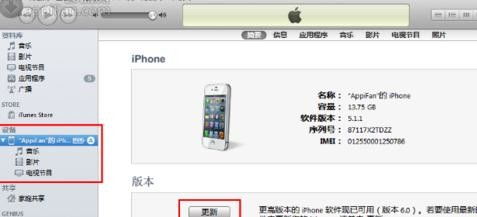
iPhone 4作为苹果公司推出的一款经典智能手机,自发布以来便备受用户青睐。然而,不少用户在使用过程中遇到了iPhone 4无法连接电脑的问题。这一故障不仅影响了数据的传输和备份,也给用户带来了诸多不便。本文将从多个维度分析iPhone 4无法连接电脑的原因,并提供相应的解决方案,帮助用户解决这一问题。
一、驱动程序问题
iPhone与电脑连接时,需要依赖iTunes或Finder(取决于macOS版本)来识别和管理设备。如果电脑上没有安装或更新这些软件,可能会导致iPhone无法被正确识别。
原因:
1. 未安装iTunes或Finder:这是最常见的原因之一。如果电脑上没有安装iTunes或Finder,或者安装的是旧版本,可能无法识别iPhone 4。
2. 驱动程序损坏:驱动程序在安装或更新过程中可能被损坏,导致设备无法被识别。
解决方案:
1. 下载并安装最新版本的iTunes或Finder:确保从苹果官网下载最新版本的iTunes或Finder,并安装到电脑上。
2. 更新驱动程序:如果驱动程序损坏,可以尝试在设备管理器中卸载并重新安装Apple Mobile Device USB Driver。
右键点击“我的电脑”,选择“管理”,然后在左侧栏中选择“系统工具”->“设备管理器”。
在右侧栏中找到“通用串行总线控制器”,选择“Apple Mobile Device USB Driver”,右键点击并选择“卸载”。
拔出USB数据线,重新插入一次。系统会自动检测新硬件设备并安装驱动。
二、USB连接问题
USB连接问题也是导致iPhone 4无法连接电脑的一个重要原因。USB端口或数据线的问题都可能导致连接失败。
原因:
1. USB端口故障:电脑的USB端口可能损坏或故障,导致无法正常传输数据。
2. 数据线损坏:数据线在使用过程中可能因磨损或不当使用而损坏,导致无法正常连接。
3. 接口污垢:iPhone的USB接口可能因灰尘或污垢堵塞,影响连接效果。
解决方案:
1. 更换USB端口:尝试将数据线插入电脑上的其他USB端口,以排除端口故障的可能性。
2. 更换数据线:使用另一根苹果原装数据线进行连接,以检查是否是数据线的问题。
3. 清洁接口:使用棉签和酒精轻轻清洁iPhone的USB接口,确保接口干净无污垢。
三、iPhone设置问题
在某些情况下,iPhone的设置可能阻止其与电脑连接。请确保在iPhone上启用了“信任此电脑”的选项。
原因:
1. 未启用“信任此电脑”:当首次将iPhone连接到新电脑时,会出现一个提示框,询问是否信任该电脑。如果用户选择“不信任”,则iPhone将无法与该电脑连接。
解决方案:
1. 启用“信任此电脑”:断开iPhone与电脑的连接,然后重新连接。在iPhone上会出现一个提示框,询问是否信任该电脑。选择“信任”,即可解决连接问题。
四、软件冲突
某些第三方软件可能与iTunes或Finder冲突,导致iPhone无法被正确识别。
原因:
1. 第三方软件干扰:一些杀毒软件、系统优化软件等可能与iTunes或Finder产生冲突,导致设备无法被识别。
解决方案:
1. 关闭不必要的软件:在连接iPhone之前,关闭所有不必要的软件,尤其是杀毒软件和系统优化软件。
2. 重新启动电脑:关闭所有软件后,重新启动电脑,以确保系统干净无干扰。
3. 卸载最近安装的软件:如果最近安装了新软件,尝试卸载这些软件,以查看是否解决了连接问题。
五、硬件故障
在某些情况下,iPhone 4本身的硬件故障也可能导致无法连接电脑。
原因:
1. USB接口损坏:iPhone的USB接口可能因长期使用或不当操作而损坏。
2. 主板故障:如果iPhone的主板出现故障,也可能导致无法连接电脑。
解决方案:
1. 维修或更换USB接口:如果确定是USB接口的问题,建议联系苹果官方或授权维修点进行维修或更换。
2. 维修主板:如果主板出现故障,建议联系苹果官方或授权维修点进行检修和维修。
六、DFU模式恢复
如果以上方法都无法解决问题,可以尝试将iPhone 4进入DFU(Device Firmware Update)模式进行恢复。
步骤:
1. 连接设备:用USB线将iPhone连接上电脑,你会听到电脑已连接成功的提示声音。
2. 关机:长按iPhone的关机键,直到iPhone关机。此时,你会听到电脑未连接成功的提示声音。
3. 进入DFU模式:同时按住开关机键和home键,持续到第10秒的时候,立即松开开关键,并继续保持按住home键。此时,iTunes会自动启动,并提示你进入恢复模式(iPhone会一直保持黑屏状态)。
4. 恢复固件:按住键盘上的shift键,点击iTunes上的“恢复”,选择相应的固件进行恢复。
结语
iPhone 4无法连接电脑的问题可能由多种原因导致,包括驱动程序问题、USB连接问题、iPhone设置问题、软件冲突以及硬件故障等。通过逐一排查这些可能的原因,并采取相应的解决措施,大多数用户都能够解决这一问题。如果问题依然存在,建议联系苹果官方或授权维修点进行检修和维修。希望本文能够为用户提供帮助,解决iPhone 4无法连接电脑的烦恼。
热门手游
换一换- 精品游戏
- 最热榜单
































